Come ritagliare in Photoshop
Il ritaglio è un'abilità di base di Photoshop che torna sempre utile. Abbiamo messo insieme questa breve guida per spiegare come farlo.
Sia che tu stia ritagliando informazioni non necessarie da uno screenshot, tagliando la parte superiore e inferiore di una foto per adattarla a Intestazione di Twitter o cercando di ottenere l'inquadratura perfetta in uno scatto festivo, ci sono innumerevoli motivi per cui potresti aver bisogno di ritagliare un file Immagine.
Scorri verso il basso per scoprire come ritagliare un'immagine in pochi semplici passaggi.
Cosa ti servirà:
- Un computer con Photoshop
- Un abbonamento Creative Cloud
La versione corta
- Apri la tua immagine in Photoshop
- Fare clic sull'icona Ritaglia
- Trascina i bordi verso l'interno
- Fare clic sull'icona del segno di spunta per confermare
Come ritagliare in Photoshop
-
Fare un passo
1Apri la tua immagine in Photoshop
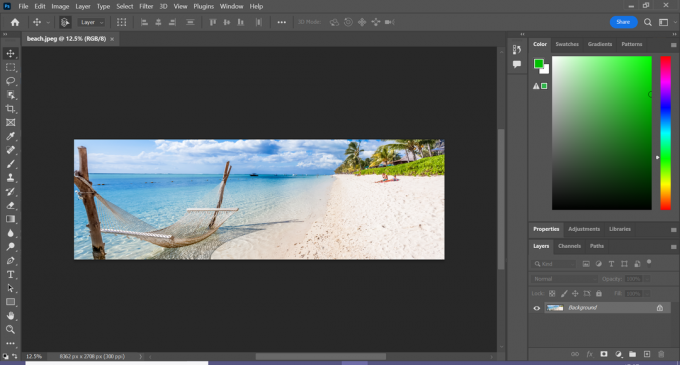
Ritagliamo gli alberi da questa foto.
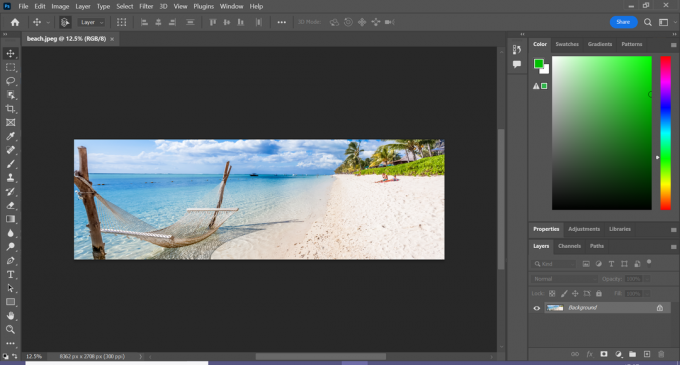
-
Fare un passo
2Fare clic sull'icona Ritaglia
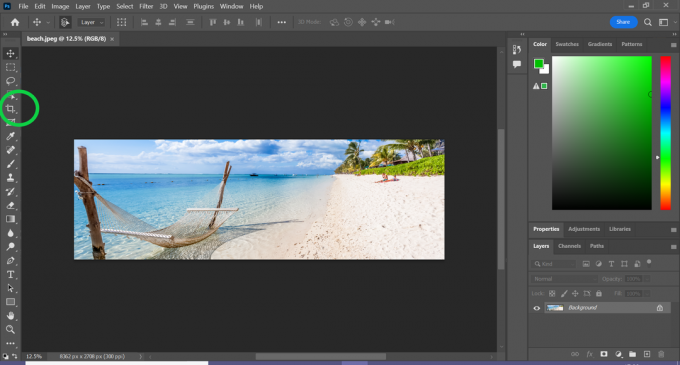
Questo sarà sul lato sinistro dello schermo.
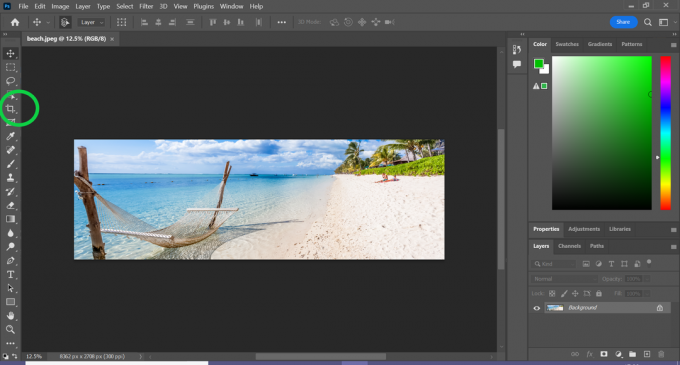
-
Fare un passo
3Trascina i bordi dell'immagine finché non sei soddisfatto del risultato
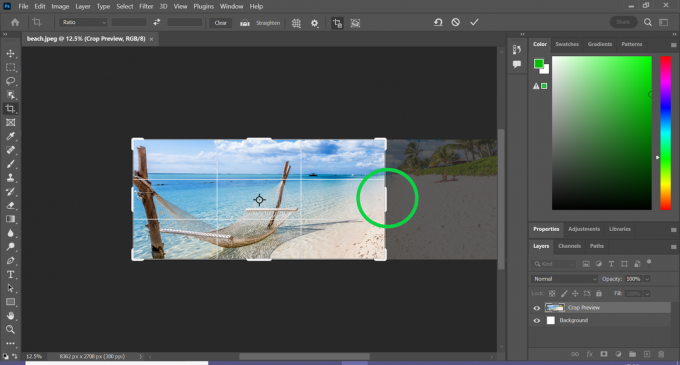
Puoi fare clic e trascinare i bordi per ritagliare ciascun lato o utilizzare gli angoli per regolare due lati contemporaneamente. Puoi anche fare clic e trascinare l'immagine per adattarla al nuovo ritaglio. Vai alla sezione Domande frequenti per ulteriori suggerimenti in questa fase.
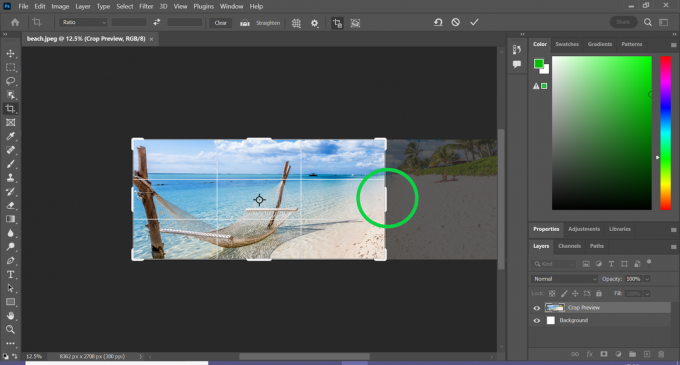
-
Fare un passo
4Fare clic sull'icona del segno di spunta per ritagliare la foto
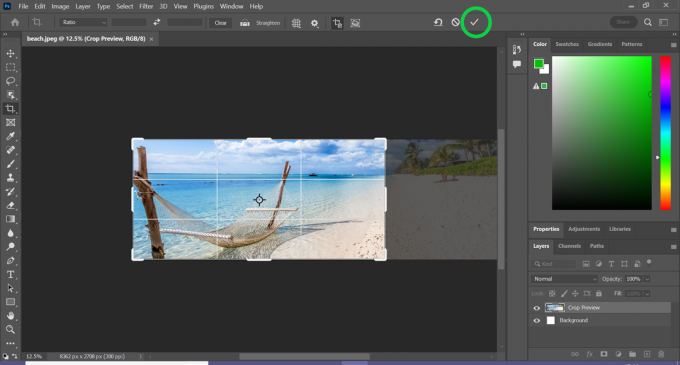
Questo è tutto! Ora dovresti avere un'immagine ritagliata.
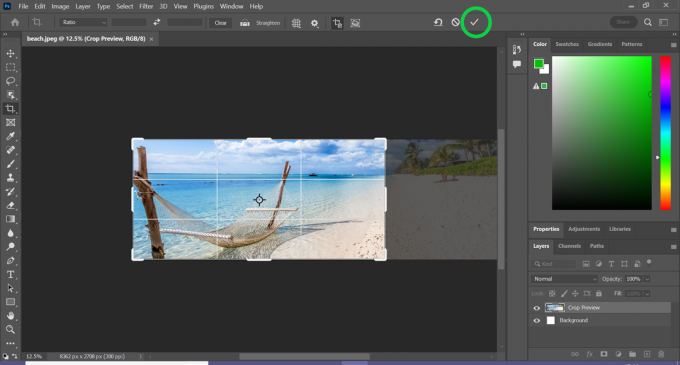
Domande frequenti
Se vuoi mantenere le stesse proporzioni, tieni premuto Maiusc mentre trascini dall'angolo dell'immagine.
Puoi anche raddrizzare un'immagine con lo strumento di ritaglio. Per fare ciò, fai clic sull'icona Ritaglia, fai clic su Raddrizza e disegna una linea orizzontale o verticale attraverso un orizzonte o un bordo nell'immagine per allineare gli elementi usando quello come guida.
Potrebbe piacerti…

Come cambiare uno sfondo in Photoshop

Come rimuovere oggetti in Photoshop

Come rimuovere uno sfondo in Photoshop
Perché fidarsi del nostro giornalismo?
Fondata nel 2004, Trusted Reviews esiste per offrire ai nostri lettori consigli completi, imparziali e indipendenti su cosa acquistare.
Oggi abbiamo milioni di utenti al mese da tutto il mondo e valutiamo più di 1.000 prodotti all'anno.



